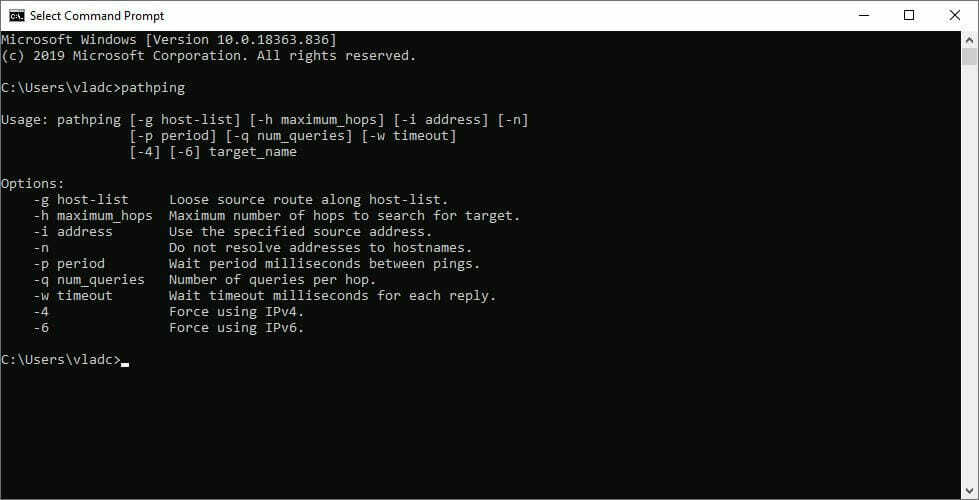Airgram erbjuder livetransskriptioner från möten och inspelat innehåll
- Airgram Meeting Assistant skapar live-transkriptioner av dina mötessamtal eller någon annan video- eller ljudinspelning.
- Verktyget fungerar med Zoom, Google Meet och Teams och spelar in videokonferenser i högkvalitativt ljud och video.
- Den stöder transkriptioner på 8 språk inklusive engelska, tyska och mer.

Att få protokoll efter ett möte kan vara mödosamt men mötesagendan mallar från Airgram mötesassistent kommer att spara mycket tid.
Det här onlineverktyget spelar in dina möten och tar fram utskrifterna som magi, för att dela dem senare med ditt team.
Vad är Airgram och hur kan det hjälpa dig?
Airgram är en AI-assistent för Zoom, Google Meet och Teams som spelar in videokonferenser i högkvalitativt ljud och video.
Sedan transkriberar den både online- och offlinemöten automatiskt. Allt kommer att markeras med tidsstämplar, så att du kan komma tillbaka till den meningsfulla informationen mycket snabbare.
Det bästa är att Airgram erbjuder 8 transkriptionsspråk inklusive engelska, tyska, franska, spanska, portugisiska, ryska och mer.
Nu när vi vet vad Airgram är, kommer vi att lyfta fram dess bästa funktioner och visa dig hur du använder det.
Vilka är de bästa funktionerna i Airgram?
1. Mötesagenda mallar

Airgram har ett bibliotek med 11 typer av mallar beroende på syftet med mötet.
Du kan dock anpassa dem med anteckningar och åtgärder, ställa in timers för varje enskild del av mötet och mer.
På så sätt kan du leda mötet till det andra och gå igenom alla mål du har siktat in dig på.
Dessutom sparas alla relaterade anteckningar, så du kan använda dem i andra möten. Du kan också dela eller exportera dem för att inkludera i en mötesrapport om det behövs.
2. AI-assistent

När du startar ett samtal och trycker på knappen Starta inspelning kommer Airgrams mötesassistent omedelbart att gå med i ett möte för att skapa utskrifter automatiskt.
Du kan dock också schemalägga Airgram-assistenten att gå med och spela in Zoom-, Google Meet- och Microsoft Teams-samtal utan att du är med i mötet.
I slutändan kommer du att ha allt inspelat, inklusive anteckningar och utskrifter att granska när du vill.
3. Få hela mötestranskriberingen

Airgram känner av när någon talar och börjar skriva transkriptionen live, i Airgram-fönstret.
Men du behöver inte hålla den öppen, den fungerar sömlöst även om du minimerar den. Närhelst det är ett ämnesändring eller något viktigt på gång, klicka på knappen Markera nedan för att skapa en tidsstämpel på videon.
4. Granska mötesinspelningen

Mötesanteckningarna och utskriften kommer inom kort att visas i Mötesanteckningar-menyn på ditt molnbaserade Airgram-konto.
Där kan du förstås redigera dem, markera delar av texten och till och med klippa kortare klipp om du behöver.
Dessutom är det möjligt att dela enskilda klipp med klickbara länkar.
Du kan till och med välja enskilda talare och få utskrifterna endast för dem. De delar av mötet då de talade kommer att markeras på tidslinjen också.
På så sätt kan du gå direkt till ett uttalande eller titta i deras utskrifter för att hitta all meningsfull information du letar efter.
5. Inkludera åtgärder

Närhelst det är en uppgift inblandad kan du klicka på en mening och lägga till en åtgärd. Det kommer att ta texten till anteckningsblocket där du kan tilldela den till en av mötesdeltagarna, inklusive dig själv.
Genom att använda knappen Kalender är det också möjligt att ställa in en deadline för uppgiften.
Detta gör verkligen mötet till ett instrument för att öka produktiviteten och tydligheten för alla inblandade.
6. Exportera utskrifter enkelt

Alla anteckningar och utskrifter kommer att finnas på ditt konto och du kan komma åt dem på praktiskt taget alla enheter som kan köra en webbläsare.
Du kan dock enkelt exportera dem som ett Word-dokument, på Google Docs, Notion eller Slack.
Det enda du behöver göra är att auktorisera åtkomst till webbappen du vill exportera till.
7. Importera filer för att transkribera

Vi sparade det bästa till sist eftersom du med Airgram också kan ladda upp dina egna video- eller ljudfiler och få transkriptioner.
Klicka bara på knappen Importera filer i det övre högra hörnet, dra och släpp din video- eller ljudfil i rutan och välj transkriptionsspråket så sköter Airgram resten.
Det är en fantastisk funktion när du behöver dra ut lite dialog från vilken inspelning som helst.
- Hur man tar bort kryptering från Excel [snabbaste sätten]
- Så här åtgärdar du felet i förtroenderelationen
- Hur man fördröjer åtgärder i Windows Task Scheduler
- Bokmärke inte definierat fel på Microsoft Word [Fix]
- Filsystemfel (-805305975): Hur man åtgärdar det
Hur skaffar jag Airgram och ställer in det?
- Gå till officiella Airgram webbsida och klicka på Prova Airgram gratis knapp.

- Skapa nu ett gratiskonto eller logga bara in med ditt Google- eller Microsoft-konto.

- Byt namn på din arbetsyta och klicka på Nästa knapp.

- Välj standardtranskriptionsspråk, välj det videokonferensverktyg du vill använda (Google Meet, Zoom eller Microsoft Teams) och tryck på Nästa.

- Nu kommer du att bli ombedd att installera tillägget för videokonferensverktyget du har valt. I vårt fall är det ett Google Chrome-tillägg för att ansluta till Google Meet. Du kan också göra det senare.

- Gå till Möten menyn från den vänstra rutan och anslut till din Google Kalender och/eller Syn.

Hur skapar jag en mötesutskrift med Airgram?
- Från din instrumentpanel klickar du på Snabba anteckningar knapp.

- Välj Mallar ikon.

- När popup-fönstret öppnas väljer du en mall från vänster, enligt dina behov, och klickar på Tillämpa knappen nere till höger.

- Naturligtvis kan du redigera mallen så mycket du vill och genom att introducera / symbol kan du lägga till timers, samtalspunkter, rubriker, punktlistor och mer.

- När du är klar med mötesanteckningen klickar du på Börja filma och välj den videokonferensapp du vill använda.

- Du kommer att se att en Airgram knappen har lagts till. När allt kommer omkring, deltagare har gått med i mötet, klicka på Börja filma knapp.
- Airgram-assistenten kommer att be om att få gå med i mötet så klicka på Erkänna knapp.

- Det är allt! Alla som pratar kommer att spelas in och orden transkriberas.

- Du kan minimera Airgram-fönstret och appen fortsätter att fungera i bakgrunden. Tryck bara på Sluta knappen från Airgram-appleten när mötet är över.
- Tillbaka på din webbinstrumentpanel kommer du att se alla mötesanteckningar i kronologisk ordning. Klicka bara på valfri anteckning för att granska den.

- I den nya redigeringen kommer du att kunna se videon och transkriptionerna och om du klickar på en mening kommer du se åtgärdsmenyn för att skapa ett klipp för den specifika texten, lägga till åtgärder, kommentera, markera eller kopiera text.

- När du är klar med redigeringen kan du dela, exportera eller ladda ner videon och transkriptionen.
Vilka är Airgrams pris- och planalternativ?

Airgram kan användas gratis men det finns en gräns på 5 inspelningar per månad och en 1-timmes tidsgräns per inspelning.
Det kan vara tillräckligt för personligt bruk men om du har möten regelbundet i din organisation måste du förbinda dig till en av de betalda planerna:
Airgram Pro – För $8,99/månad får du 10 inspelningar per månad och 2-timmarsinspelningar
Airgram-teamet – För $17,99/månad kommer du att ha 15 inspelningar per månad och 5 timmars inspelningar. Du kommer också att kunna lägga till gruppmedlemmar och komma åt administratörsverktygen.

Airgram
Få professionella mötesanteckningar med det här verktyget som erbjuder sömlösa utskrifter och mallar!Du kan komma åt din Airgram-instrumentpanel online, från vilken plats som helst på praktiskt taget vilken enhet som helst.
- Fördelar
- Enkelt och heltäckande användargränssnitt
- Massor av exempel på affärsmötesagenda att välja mellan
- Den molnbaserade webbappen kan nås från var som helst i världen
- Stöder transkription från 8 språk
- AI Assistant kan gå med i mötena även om du inte kan delta
- Nackdelar
- Endast 5 inspelningar per månad ingår i gratisversionen
Avslutande anteckningar
Som vi nämnde i början av denna recensionsartikel kan det vara väldigt tidskrävande att få mötesrapporter efter samtal, men Airgram gör det automatiskt!
Innan detta fantastiska verktyg måste du titta på mötesvideon, ta massor av anteckningar, skriva ner dem och organisera dem.
Det kan visa sig vara en 3-timmars syssla för en 1-timmes video och Airgram har gjort det när du avslutar samtalet.
I grund och botten är det enda som återstår att göra att fräscha upp utskriften efter att mötet är över och du har fått en professionell mötesanteckning.
Om våra tester fungerade appen sömlöst med Google Meet även om det är samma process på Microsoft Teams och Zoom.
Vi rekommenderar starkt att du åtminstone provar eftersom vi påminner dig om att Airgram kan användas gratis.
Om du bara behöver ett verktyg som omvandlar ljud till text kan du också titta på vår lista över bästa transkriptionsverktyg för Windows.
Har du testat Airgram än? Berätta sedan allt om din upplevelse i kommentarsfältet nedan.